| ナビゲーションリンクをスキップ | |
| 印刷ビューの終了 | |

|
Sun Blade X4-2B 設置ガイド |
Sun Blade 6000 モジュラーシステムのドキュメントライブラリ
シャーシに Sun Blade X4-2B サーバーモジュールを挿入する
Ethernet ネットワーク接続を使用してサーバーモジュールをリモートで設定する
ローカルのシリアル接続を使用してサーバーモジュールを設定する
ローカルの KVM 接続を使用してサーバーモジュールを設定する
サーバーモジュールの Oracle ILOM SP の IP アドレスの判別
サーバーモジュールの Oracle ILOM SP の IP アドレスを表示する (CLI)
サーバーモジュール SP の Oracle ILOM にアクセスする
Oracle ILOM SP にログインする (Web インタフェース)
5. サーバーモジュールのソフトウェアとファームウェアを設定する (Oracle System Assistant)
Oracle System Assistant へのアクセス
Oracle System Assistant を起動する (Oracle ILOM)
Oracle System Assistant を起動する (ローカル)
ソフトウェアとファームウェアを設定する (Oracle System Assistant)
6. OS のインストールためにサーバーモジュールドライブを構成する
ストレージドライブの構成: SG-SAS6-R-REM-Z (Oracle System Assistant)
ストレージドライブ SG-SAS6-REM-Z を構成する (Oracle System Assistant)
ストレージドライブを構成する (LSI 構成ユーティリティー)
ストレージドライブを構成する (LSI WebBIOS 構成ユーティリティー)
RAID ボリューム (仮想ドライブ) をブート可能 SG-SAS6-R-REM-Z HBA として設定する (LSI WebBIOS ユーティリティー)
LSI SAS 2 BIOS 構成ユーティリティーを使用して RAID ボリュームを作成する
Ethernet 管理ポートを介してネットワークに接続されていること。
構成されていること
動作していること
例: http://10.153.55.140。Enter を押します。
Oracle ILOM Web インタフェースのログインページが表示されます。
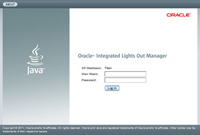
デフォルトの Oracle ILOM 管理者アカウントのユーザー名は root で、パスワードは changeme です。
「System Summary」ページが表示されます。
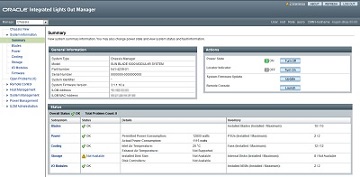
ブレードサーバーモジュールが示された「Chassis View」ページが表示されます。
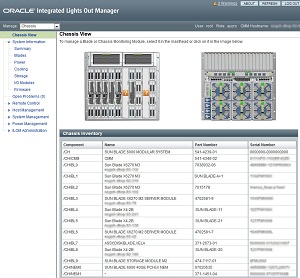
ブレードの「Summary」ページが表示されます。
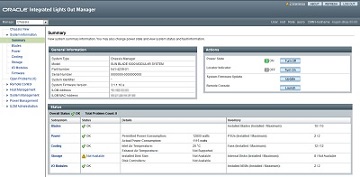
Oracle ILOM SP アドレスは「General Information」表に「ILOM Address」というラベルで表示されています。
ネットワークを介してサーバーモジュールの Oracle ILOM に直接ログインするには、そのサーバーモジュールの SP の IP アドレスが必要です。サーバーモジュール SP の IP アドレスは、DHCP を使用して構成されます。
Next Steps